电脑怎么更新excel版本
1、选择系统左下角Windows系统图标,点击打开。

2、找到其中的“设置”选项。

3、打开“设置”选项,选择“更新于安全”选项。

4、打开“高级选项”,把“更新选项”中的“更新Windows系统时提供其他Microsoft产品的更新”开关打开。

5、返回在“Windows 更新”页面下载并更新系统,随后重启设备并完成安装。

1、打开Excel软件,点击左上角的“office按钮”,并打开office选项。
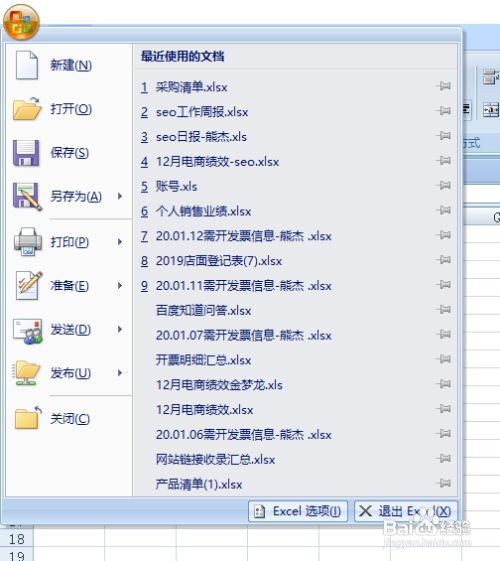
2、点击其右下角的“excel选项”。
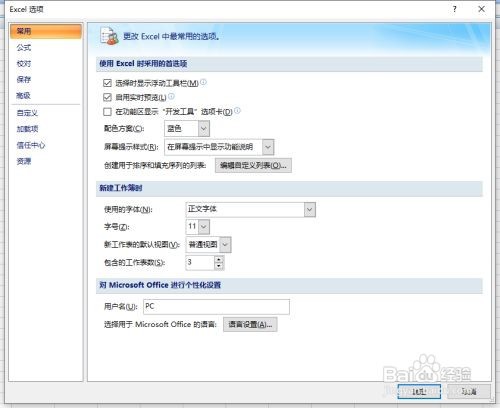
3、选择“资源”,就可以看到“获取更新”的“检查更新”选项,和运行Microsoft office诊断的“诊断”按钮。
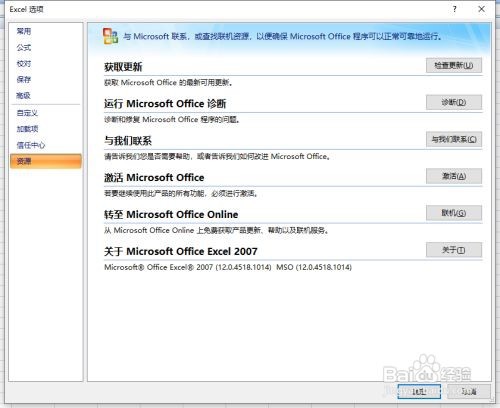
4、点击检查更新”和“诊断”就可以获取最新版本。
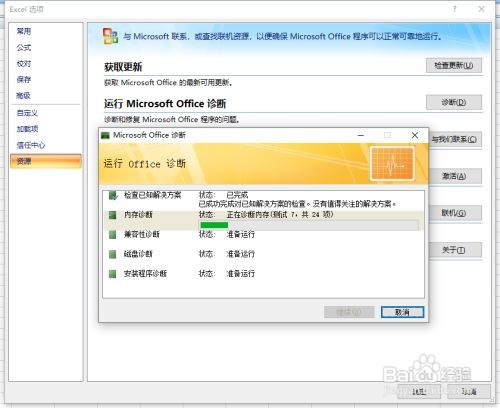
1、打开电脑上的电脑管家软件。

2、选择软件管理选项。
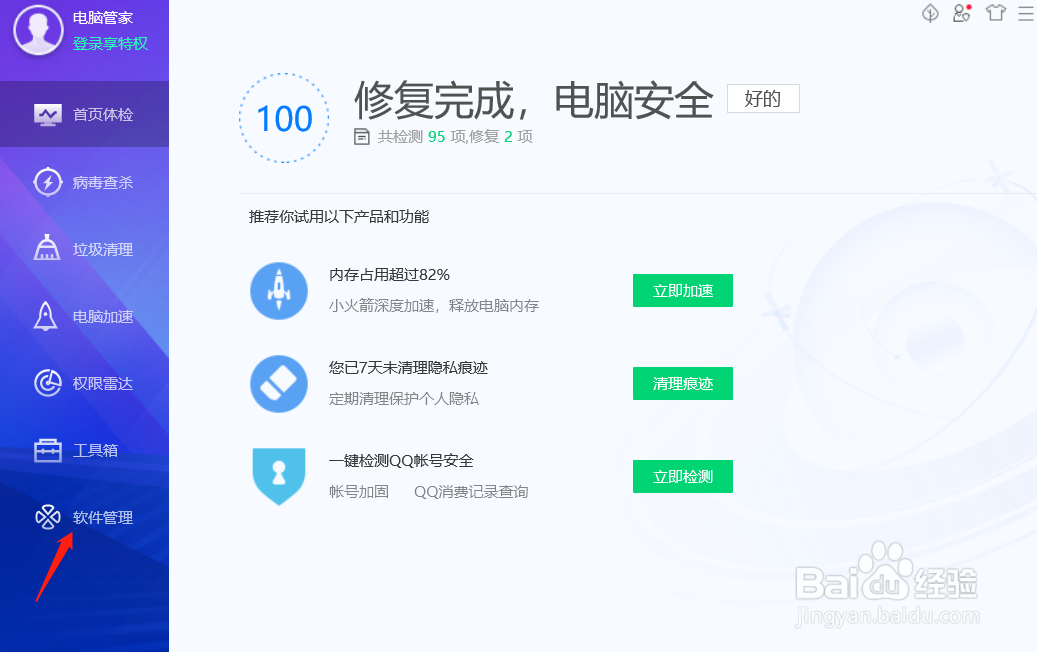
3、点击并打开升级选项。
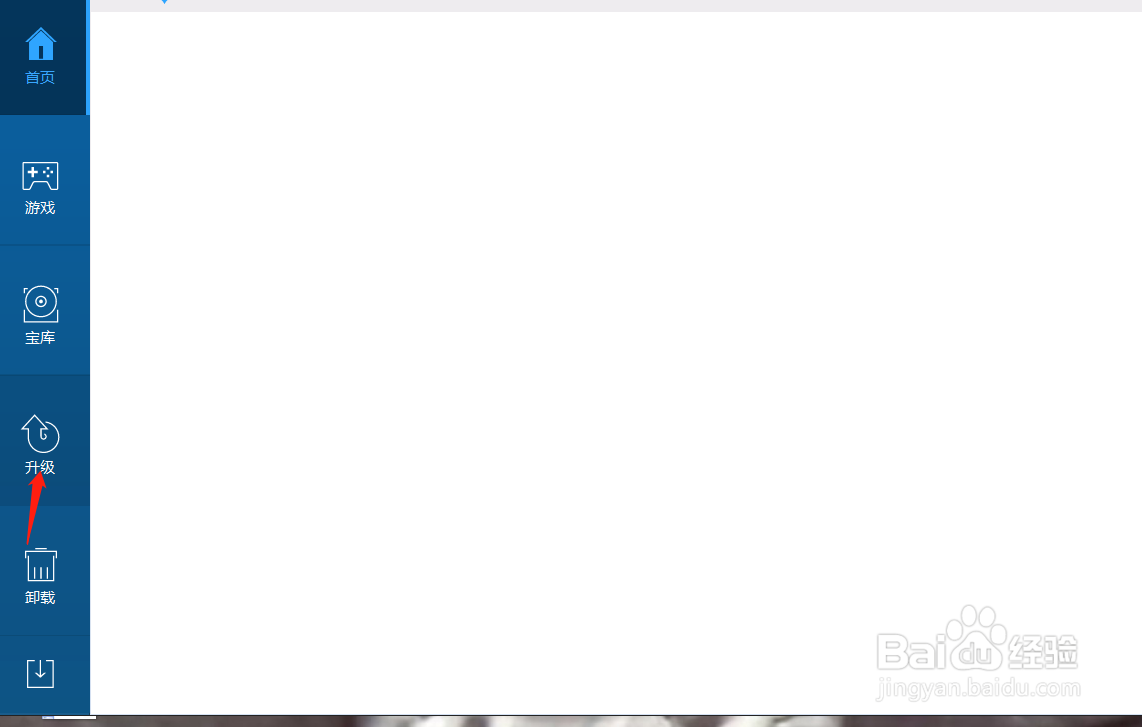
4、找到需要更新的软件,点击后面的一键升级即可升级。
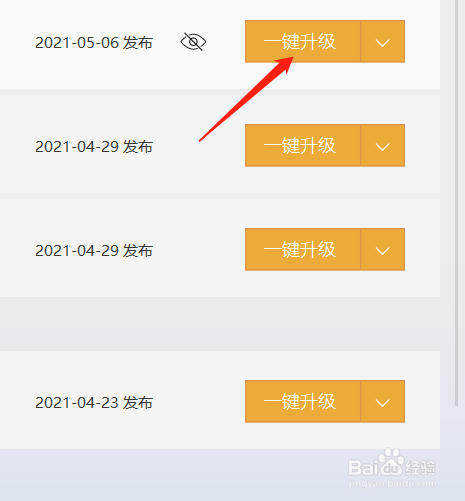
声明:本网站引用、摘录或转载内容仅供网站访问者交流或参考,不代表本站立场,如存在版权或非法内容,请联系站长删除,联系邮箱:site.kefu@qq.com。
阅读量:181
阅读量:69
阅读量:134
阅读量:166
阅读量:121